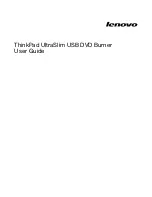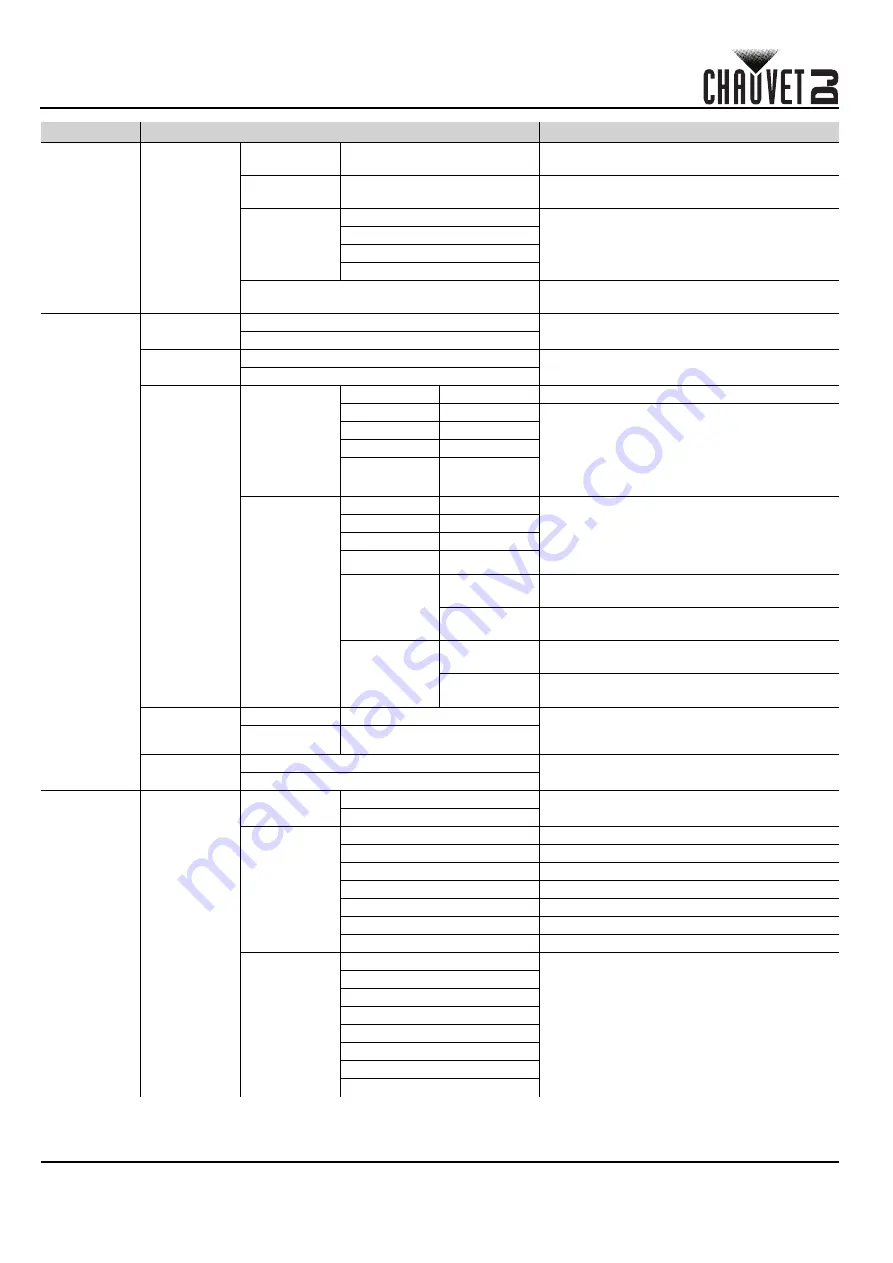
25
DE
SCHNELLANLEITUNG
Vivid Drive 28N SAL Rev. 1
Input
Settings
(Fortsetzung)
Custom
Resolution
Width (H)
800–3840
Damit legen Sie eine benutzerdefinierte
Pixelbreite fest
Height (V)
600–1920
Damit legen Sie eine benutzerdefinierte
Pixelhöhe fest
Custom
Refresh Rate
60Hz
Damit legen Sie eine benutzerdefinierte
Wiederholrate fest
59.94Hz
50Hz
30Hz
Apply
Damit wenden Sie eine benutzerdefinierte
Auflösung an
Output
Settings
Scaling
Disable
Damit aktivieren oder deaktivieren Sie
Skalierungsoptionen
Enable
Auto Fit
Disable
Damit aktivieren oder deaktivieren Sie die
automatische Anpassung
Enable
Custom
Scaling
Input
Capture
Input Source
_ _ _ _
Damit wird die Eingangsquelle angezeigt
Width (H)
64–_ _ _ _*
Damit stellen Sie ein, welcher Teil des
Eingangs an den Ausgang geht.
*Abmessungsbereiche werden durch die
Auflösung der Eingangseinstellungen
bestimmt. **Offset-Bereiche werden durch
die Abmessungen bestimmt.
Height (V)
48–_ _ _ _*
Start X
0–_ _ _ _**
Start Y
0–_ _ _ _**
Output
Window
Width (H)
64–_ _ _ _*
Damit stellen Sie die Abmessungen und den
Offset des Ausgangs ein. *Abmessungsbereiche
werden durch die Bildschirmeinstellungen
bestimmt. **Offset-Bereiche werden durch
die Abmessungen bestimmt.
Height (V)
64*–_ _ _ _*
Start X
0–_ _ _ _**
Start Y
0–_ _ _ _**
Units
Pixel
Damit legen Sie die Einheiten des
Ausgangsfensters zu den Pixeln fest
Percentage
Damit legen Sie die Einheiten des
Ausgangsfensters zu den Prozentsätzen fest
Scaling
Mode
Custom
Bei der Skalierung kann das ursprüngliche
Verhältnis u. U. nicht beibehalten werden.
Equal Ratio
Bei der Skalierung wird das ursprüngliche
Verhältnis beibehalten.
Image Offset
Start X
-_ _ _ _*–_ _ _ _*
Damit legen Sie den Bild-Offset fest.
*Bereiche werden durch die
Bildschirmeinstellungen bestimmt.
Start Y
-_ _ _ _*–_ _ _ _*
Apply to all
Disable
Damit aktivieren oder deaktivieren Sie “Auf
alle anwenden”
Enable
Advanced
Settings
PIP
PIP
Disable
Damit aktivieren oder deaktivieren Sie “Bild-
in-Bild”
Enable
LAYOUT
CUSTOM
Benutzerdefiniertes Layout
L+T
Linkes und oberes Layout
L+B
Linkes und unteres Layout
R+T
Rechtes und oberes Layout
R+B
Rechtes und unteres Layout
CENT
Mittleres Layout
T+B
Oberes und unteres Layout
Main Source
HDMI
Damit wählen Sie die Eingangsquelle aus
(deaktiviert, wenn PIP aktiviert ist).
DVI
VGA2
VGA3
CVBS1
CVBS2
DP
VGA1
Hauptlevel
Programmierebenen
Beschreibung
Содержание Vivid Drive 28N
Страница 1: ...Quick Reference Guide ...